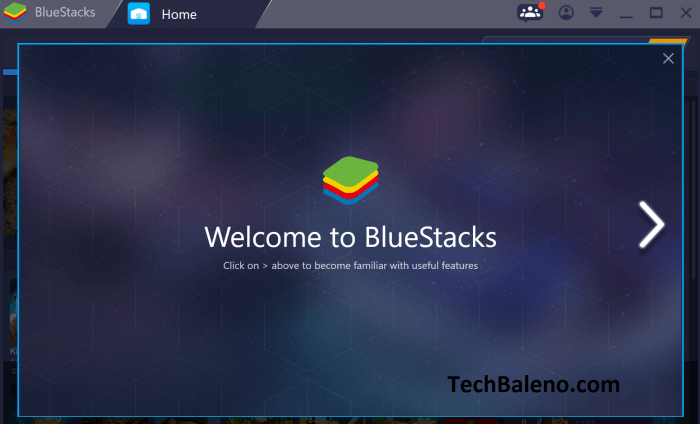Ingin menjalankan aplikasi Android kesayangan Anda di PC Windows 7 64-bit? Kini, Anda bisa melakukannya dengan mudah berkat hadirnya emulator Android. Download aplikasi Android for PC Windows 7 64 bit sekarang dan nikmati pengalaman komputasi yang lebih luas.
Dengan menggunakan emulator Android, Anda dapat mengakses berbagai aplikasi Android langsung dari desktop atau laptop Windows Anda. Tak perlu lagi berpindah-pindah perangkat untuk menikmati hiburan, produktivitas, dan komunikasi.
Cara Mengunduh Aplikasi Android di PC Windows 7 64-bit
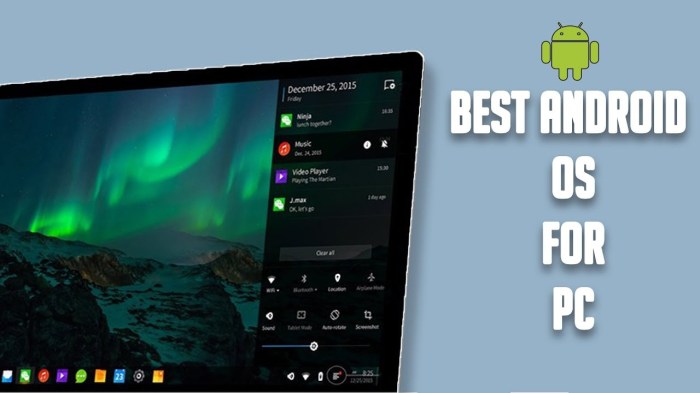
Mengakses aplikasi Android di PC Windows 7 64-bit semakin mudah dengan bantuan emulator Android. Emulator ini meniru lingkungan Android di komputer, memungkinkan pengguna menjalankan aplikasi Android secara langsung. Berikut langkah-langkah mengunduh dan menginstal aplikasi Android di PC Windows 7 64-bit:
Emulator Android yang Direkomendasikan
Beberapa emulator Android terbaik untuk Windows 7 64-bit meliputi:
- BlueStacks
- NoxPlayer
- MEmu
- LDPlayer
Persyaratan Sistem
Sebelum menginstal emulator Android, pastikan PC memenuhi persyaratan sistem berikut:
- Sistem Operasi: Windows 7 64-bit
- Prosesor: Intel atau AMD dengan teknologi virtualisasi
- RAM: Minimal 4GB
- Penyimpanan: Minimal 5GB ruang kosong
- Kartu Grafis: Mendukung OpenGL 2.0
Langkah-langkah Instalasi
Setelah memilih emulator Android, ikuti langkah-langkah berikut untuk menginstalnya:
- Unduh file installer emulator dari situs web resmi.
- Jalankan file installer dan ikuti petunjuk di layar.
- Setelah emulator terinstal, jalankan dan masuk menggunakan akun Google.
- Buka Google Play Store di emulator dan cari aplikasi Android yang ingin diunduh.
- Klik tombol “Instal” untuk memulai proses pengunduhan dan penginstalan.
- Gunakan emulator yang paling sesuai dengan kebutuhan spesifik Anda.
- Pastikan PC memenuhi persyaratan sistem yang disarankan untuk kinerja yang optimal.
- Jika mengalami masalah, coba instal ulang emulator atau perbarui ke versi terbaru.
- Game:Layar besar dan kontrol yang lebih baik meningkatkan pengalaman bermain game.
- Aplikasi Produktivitas:Aplikasi seperti Microsoft Office dan Google Docs dioptimalkan untuk layar yang lebih besar, memudahkan pembuatan dan pengeditan dokumen.
- Aplikasi Media Sosial:Platform seperti Facebook dan Instagram memungkinkan pengguna untuk menjelajah, memposting, dan berinteraksi dengan nyaman di layar yang lebih besar.
- Gunakan Emulator yang Andal:Pilih emulator yang dioptimalkan untuk kinerja dan kompatibilitas aplikasi.
- Sesuaikan Pengaturan:Atur resolusi, frame rate, dan kontrol untuk pengalaman yang optimal.
- Sinkronisasi dengan Perangkat Android:Hubungkan perangkat Android ke PC untuk mentransfer aplikasi dan data secara mulus.
- Coba unduh aplikasi dari sumber yang berbeda.
- Restart PC dan coba unduh lagi.
- Nonaktifkan sementara perangkat lunak antivirus atau firewall.
- Periksa pengaturan proxy dan pastikan sudah dikonfigurasi dengan benar.
- BlueStacks: Emulator Android terkemuka dengan dukungan untuk berbagai aplikasi dan game, termasuk game berat. Menawarkan fitur kustomisasi dan pemetaan kontrol yang ekstensif.
- NoxPlayer: Dioptimalkan untuk bermain game, dengan fitur seperti penyesuaian kinerja, kontrol keyboard dan mouse yang disempurnakan, dan dukungan multi-instance.
- MEmu Play: Menawarkan pengalaman bermain game yang imersif, dengan dukungan untuk gamepad dan keyboard, serta fitur perekaman dan streaming bawaan.
- LDPlayer: Emulator yang berfokus pada game dengan dukungan untuk aplikasi Android dan game yang paling populer. Menampilkan fitur pengoptimalan grafis dan jaringan.
- GameLoop: Emulator yang dirancang khusus untuk bermain game, dengan dukungan untuk game mobile populer seperti PUBG Mobile dan Call of Duty: Mobile.
- Layar Lebih Besar: Nikmati aplikasi Android di layar PC yang lebih besar, memberikan pengalaman visual yang lebih baik.
- Kontrol Lebih Baik: Gunakan keyboard dan mouse untuk mengontrol aplikasi, memberikan presisi dan kenyamanan yang lebih besar.
- Multitasking: Jalankan beberapa aplikasi Android secara bersamaan di jendela terpisah, meningkatkan produktivitas.
- Penghematan Baterai: Menjalankan aplikasi Android di PC menghemat baterai perangkat seluler.
- Pengujian dan Pengembangan: Pengembang dapat menguji dan men-debug aplikasi Android di lingkungan PC yang lebih stabil.
- Sistem Operasi: Windows 7 64 bit
- Prosesor: Intel atau AMD dengan virtualisasi yang diaktifkan
- RAM: Minimal 4 GB
- Penyimpanan: Ruang kosong minimal 10 GB
- Kartu Grafis: Mendukung OpenGL 2.0
Menjalankan Aplikasi Android
Setelah aplikasi terinstal, aplikasi tersebut akan muncul di layar beranda emulator. Untuk menjalankan aplikasi, cukup klik ikonnya. Aplikasi akan berjalan di jendela terpisah di dalam emulator.
Tips Tambahan
Untuk pengalaman terbaik saat menjalankan aplikasi Android di PC, pertimbangkan tips berikut:
Emulator Android Terbaik untuk Windows 7 64-bit: Download Aplikasi Android For Pc Windows 7 64 Bit
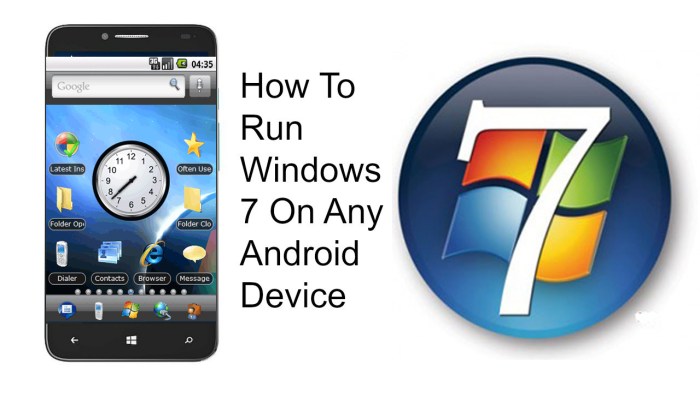
Untuk menikmati pengalaman Android di PC Windows 7 64-bit, emulator Android menjadi pilihan tepat. Emulator ini memungkinkanmu menjalankan aplikasi dan game Android langsung di PC, tanpa perlu smartphone atau tablet Android fisik.
Mencari cara mudah untuk menjalankan aplikasi Android di PC Windows 7 64 bit? Jangan lewatkan Tutorial Software yang menyajikan panduan langkah demi langkah untuk mendownload dan menginstal emulator Android yang andal. Dengan mengikuti tutorial tersebut, kamu bisa menikmati berbagai aplikasi Android favorit langsung dari PC kamu tanpa hambatan.
Ada banyak emulator Android yang tersedia untuk Windows 7 64-bit, masing-masing dengan fitur dan kelebihan yang berbeda. Berikut adalah beberapa emulator Android terbaik yang dapat kamu pertimbangkan:
Emulator BlueStacks
BlueStacks adalah salah satu emulator Android paling populer dan banyak digunakan untuk Windows. Emulator ini menawarkan antarmuka yang ramah pengguna, kinerja yang mumpuni, dan dukungan untuk berbagai aplikasi dan game Android. BlueStacks juga menyediakan fitur-fitur canggih seperti pemetaan keyboard, perekaman layar, dan sinkronisasi dengan akun Google Play.
Emulator LDPlayer
LDPlayer adalah emulator Android lain yang dioptimalkan khusus untuk bermain game Android di PC. Emulator ini menawarkan fitur-fitur yang berfokus pada game, seperti pengaturan keyboard dan mouse yang dapat disesuaikan, perekaman makro, dan dukungan untuk game FPS dan MOBA. LDPlayer juga memiliki performa yang sangat baik, sehingga cocok untuk memainkan game Android yang berat.
Emulator NoxPlayer, Download aplikasi android for pc windows 7 64 bit
NoxPlayer adalah emulator Android yang dirancang untuk menghadirkan pengalaman Android yang lengkap di PC. Emulator ini memiliki fitur-fitur yang komprehensif, termasuk dukungan untuk banyak akun, perekaman layar, dan kemampuan untuk menjalankan aplikasi Android secara bersamaan. NoxPlayer juga menawarkan performa yang stabil dan kompatibel dengan berbagai aplikasi dan game Android.
Emulator MEmu
MEmu adalah emulator Android yang dikenal dengan kompatibilitasnya yang luas dan performa yang baik. Emulator ini mendukung berbagai versi Android, termasuk Android 5.1 Lollipop hingga Android 11. MEmu juga memiliki fitur-fitur yang berguna seperti pemetaan keyboard, dukungan untuk joystick, dan perekaman layar.
Emulator Genymotion
Genymotion adalah emulator Android yang berfokus pada pengembangan dan pengujian aplikasi Android. Emulator ini menawarkan fitur-fitur canggih seperti emulasi perangkat virtual, perekaman bug, dan integrasi dengan Android Studio. Genymotion juga memiliki performa yang baik dan kompatibel dengan berbagai perangkat Android.
Mau download aplikasi Android di PC Windows 7 64 bit? Tenang, kamu bisa pakai program untuk menjalankan aplikasi android di pc yang banyak tersedia di internet. Berbagai program ini memungkinkan kamu menikmati pengalaman aplikasi Android di layar lebar komputer. Setelah memilih program yang sesuai, kamu tinggal download aplikasi Android for PC Windows 7 64 bit dan nikmati kemudahan mengakses aplikasi favorit di perangkat mana pun.
Manfaat Menggunakan Aplikasi Android di PC
Menggunakan aplikasi Android di PC menawarkan berbagai keuntungan yang meningkatkan pengalaman pengguna. Layar yang lebih besar, multitasking yang lebih efisien, dan akses ke beragam aplikasi memperkaya penggunaan PC.
Contohnya, game Android seperti PUBG Mobile atau Call of Duty: Mobile dapat dimainkan di PC dengan pengalaman yang lebih imersif berkat layar yang lebih besar dan kontrol keyboard/mouse yang lebih presisi.
Aplikasi yang Ditingkatkan di PC
Cara Memaksimalkan Aplikasi Android di PC
Permasalahan Umum dan Solusi Mengunduh Aplikasi Android di PC
Mengunduh aplikasi Android di PC terkadang bisa menjadi tugas yang merepotkan. Berbagai masalah dapat muncul, mulai dari masalah kompatibilitas hingga kinerja yang buruk. Untungnya, ada beberapa solusi yang bisa dicoba untuk mengatasi masalah ini.
Identifikasi Masalah Kompatibilitas
Salah satu masalah umum saat mengunduh aplikasi Android di PC adalah masalah kompatibilitas. Hal ini terjadi ketika versi Android pada perangkat PC tidak sesuai dengan persyaratan aplikasi. Untuk mengatasinya, periksa versi Android yang dijalankan pada PC dan pastikan sudah diperbarui ke versi terbaru.
Mengatasi Masalah Kinerja
Masalah kinerja juga bisa menjadi masalah saat mengunduh aplikasi Android di PC. Hal ini dapat disebabkan oleh beberapa faktor, seperti spesifikasi PC yang rendah atau koneksi internet yang buruk. Untuk mengatasinya, pastikan PC memiliki spesifikasi yang cukup untuk menjalankan aplikasi dan periksa koneksi internet untuk memastikannya stabil.
Tips Pemecahan Masalah
Selain masalah umum di atas, ada beberapa tips pemecahan masalah yang dapat dicoba untuk mengatasi masalah saat mengunduh aplikasi Android di PC:
Aplikasi Android Populer yang Dioptimalkan untuk PC
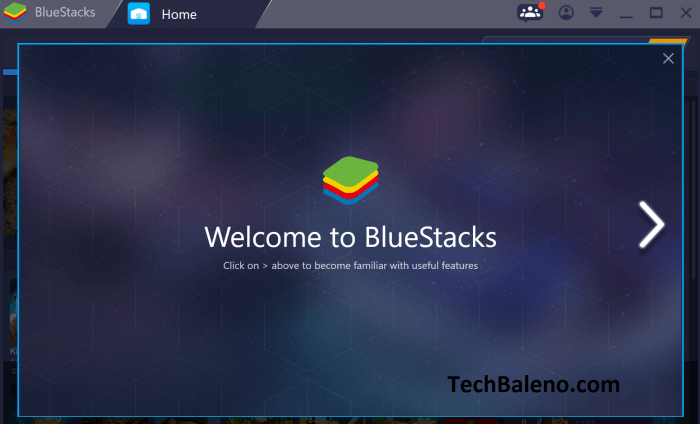
Menikmati aplikasi Android di PC Windows 7 64 bit kini semakin mudah berkat emulator Android. Emulator ini memungkinkan pengguna menjalankan aplikasi Android di lingkungan desktop, sehingga meningkatkan produktivitas dan kenyamanan.
Aplikasi Populer
Manfaat Menggunakan Emulator
Menggunakan emulator Android di PC menawarkan beberapa manfaat:
Persyaratan Sistem
Persyaratan sistem yang diperlukan untuk menjalankan emulator Android di PC Windows 7 64 bit bervariasi tergantung pada emulator yang digunakan. Namun, secara umum, berikut adalah persyaratan minimum:
Kesimpulan Akhir
Dengan mengikuti panduan ini, Anda akan dapat mengunduh dan menginstal aplikasi Android di PC Windows 7 64-bit dengan mudah. Nikmati pengalaman komputasi yang lebih kaya dan produktif dengan memanfaatkan emulator Android dan aplikasi Android favorit Anda.
Ringkasan FAQ
Apakah ada biaya untuk mengunduh aplikasi Android for PC Windows 7 64 bit?
Sebagian besar emulator Android gratis untuk diunduh dan digunakan.
Aplikasi Android apa saja yang bisa dijalankan di PC Windows 7 64 bit?
Anda dapat menjalankan hampir semua aplikasi Android di PC Windows 7 64 bit, termasuk game, aplikasi produktivitas, dan aplikasi media sosial.
Apakah ada persyaratan khusus untuk menjalankan aplikasi Android di PC Windows 7 64 bit?
Ya, Anda memerlukan PC dengan spesifikasi yang cukup, seperti prosesor yang mumpuni, RAM yang memadai, dan ruang penyimpanan yang cukup.